I. MỤC ĐÍCH
Giúp quản lý nhà hàng thiết lập sơ đồ bàn và khu vực bán hàng phục vụ cho việc ghi nhận đặt chỗ, ghi order, tính tiền cho khách
II. XEM PHIM HƯỚNG DẪN
Xem phim hướng dẫn tại đây: https://youtu.be/svXJAIL7CFo
III. CÁC BƯỚC THỰC HIỆN
1. Khai báo khu vực nhà hàng trên trang quản lý
Tại phần Thiết lập sơ đồ trên giao diện bắt đầu sử dụng, chọn Restaurant layout settings
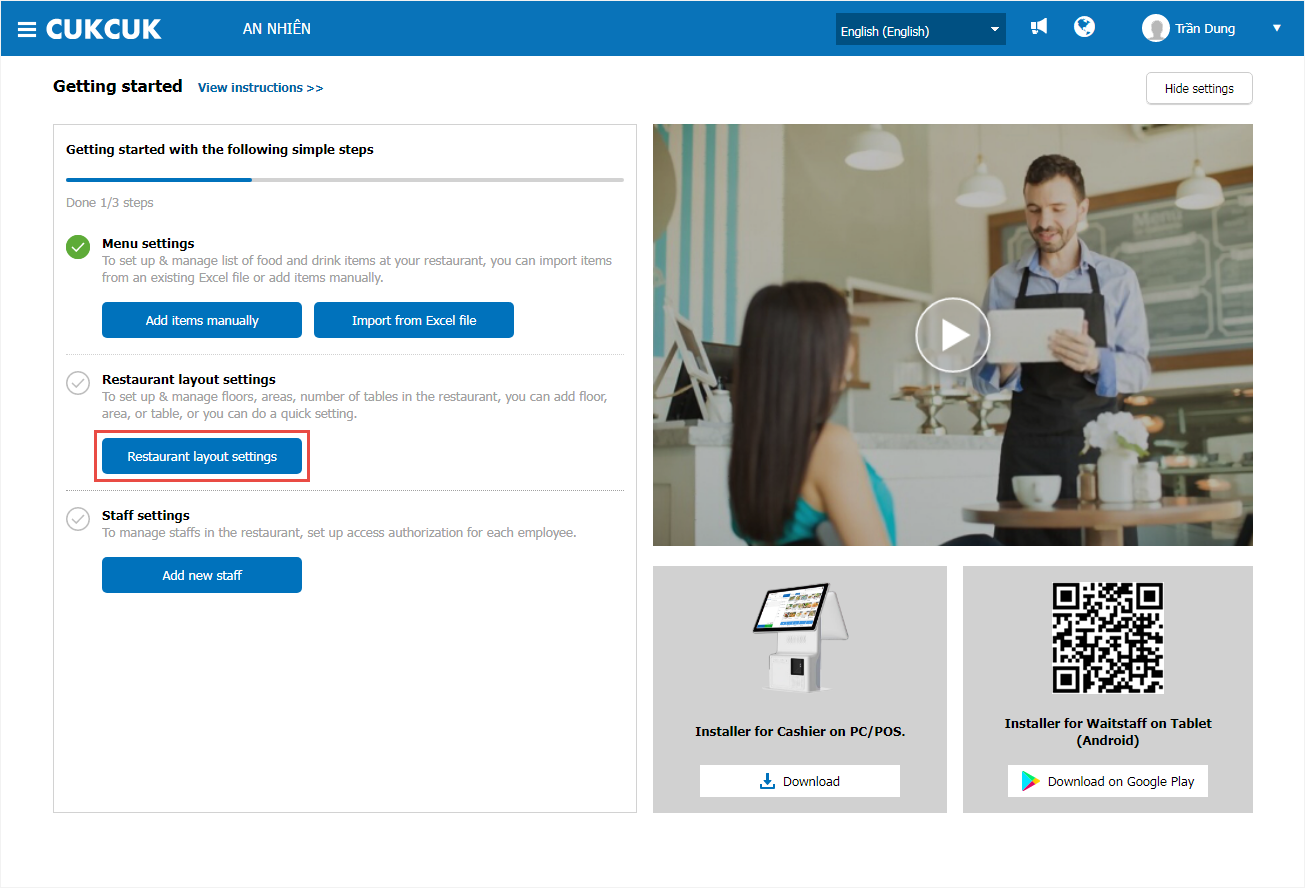
Nhấn Edit và chọn Add area để thêm khu vực sử dụng bán hàng ở nhà hàng và điền tên khu vực tại Area name. Sửa lại tên khu vực giống với cách gọi của nhà hàng. Kéo thả bàn vào khu vực.

Khi muốn chỉnh sửa tên bàn, số ghế, loại bàn, nhấn vào bàn cần sửa. Điền thông tin tên bàn (Table name), số ghế (No. of seats) và chọn loại bàn (Table type).

Để chỉnh kích thước bàn, nhấn giữ biểu tượng ![]() và phóng to thu nhỏ theo sơ đồ thực tế.
và phóng to thu nhỏ theo sơ đồ thực tế.

Để nhân bản bàn, nhấn biểu tượng ![]()
Để xóa bàn, nhấn biểu tượng ![]()
Các khu vực vừa khai báo sẽ hiển thị như sau:

Ngoài ra, bạn có thể nhấn chọn Delete area để xóa khu vực theo mong muốn.
2. Thiết lập nhanh sơ đồ nhà hàng và thêm ảnh nền trên trang quản lý
Quản lý có thể thiết lập lại sơ đồ đúng với thực tế của nhà hàng theo những cách như sau:
Cách 1: Chọn chức năng Quick settings
– Nhập số bàn tương ứng với mỗi khu vực (Number of tables)
– Chọn mẫu bàn (Round hoặc Square) và số ghế tương ứng với mỗi bàn (Number of seats each)
– Điền số bàn mỗi hàng (Table row number)
– Điền tiền tố (Prefix) trước mỗi bàn nếu có và số bắt đầu (Start from).
Sau đó, nhấn OK.

Cách 2: Sử dụng chuột kéo, thả để thay đổi các vị trí trên sơ đồ.
Nhấn giữ chuột trái và kéo bàn đến vị trí mong muốn. Chỉnh sửa bàn theo hướng dẫn ở bước 1.

Và có thể chọn ảnh nền cho sơ đồ để nhân viên nhà hàng dễ dàng hình dung sơ đồ khi xếp bàn cho khách bằng cách: nhấn Select background để tải ảnh lên. Nếu không muốn sử dụng ảnh nền thì nhấn Remove background.

Nhấn Save
Sau khi thiết lập xong, thông tin bàn sẽ hiển thị trên các thiết bị bán hàng như sau:

3. Thiết lập và chỉnh sửa sơ đồ nhà hàng trên POS
Đi đến Tables.

Nhấn vào biểu tượng ![]() để sửa sơ đồ bàn.
để sửa sơ đồ bàn.

Chọn khu vực muốn chỉnh sửa. Nhấn vào bàn muốn sửa. Tại đây, bạn có thể sửa:
- Table name: tên bàn
- Number of seats: số ghế
- Table type: loại bàn tròn hoặc vuông

Nếu muốn phóng to hay thu nhỏ bàn cho giống với thực tế thì nhấn giữ biểu tượng ![]() và kéo đến kích thước phù hợp.
và kéo đến kích thước phù hợp.

Để di chuyển bàn, nhấn giữ bàn và di chuyển bàn đến vị trí phù hợp trên sơ đồ.
Nhấn vào biểu tượng ![]() để nhân bản bàn.
để nhân bản bàn.
Nhấn vào biểu tượng ![]() để xóa bàn.
để xóa bàn.
Để thêm bàn mới, nhấn vào loại bàn rồi kéo thả đến vị trí phù hợp. Chỉnh sửa thông tin bàn như hướng dẫn ở trên.

Để xóa khu vực, nhấn vào biểu tượng ![]() tại khu vực muốn xóa và chọn Delete. Sau đó, nhấn Save để lưu thiết lập.
tại khu vực muốn xóa và chọn Delete. Sau đó, nhấn Save để lưu thiết lập.

IV. CÁC CÂU HỎI THƯỜNG GẶP
1. Sau khi bán hàng, Quản lý có thể sửa sơ đồ bàn được không?
Có thể sửa lại sơ đồ bàn tuy nhiên người dùng nên chọn những lúc nhà hàng đang vắng khách để tránh gây lỗi, gián đoạn.
2. Số lượng bàn tối đa được sử dụng trên 1 khu vực là bao nhiêu?
Tối đa nhà hàng có thể thiết lập số lượng là 100 bàn.
3. Trường hợp nhà hàng có triển khai máy tính bảng 7 inch cho nhân viên bán hàng sử dụng, quản lý cần thiết lập số lượng bàn tối đa là bao nhiêu?
Quản lý nên thiết lập số lượng bàn tối đa trên 1 khu vực là 50.
4. Nếu số lượng bàn tại 1 khu vực > 50, quản lý nên thực hiện như thế nào?
Quản lý nên chia nhỏ khu vực và quản lý trên nhiều sơ đồ.
Ví dụ: Tầng 1 số lượng bàn là 100 thì nên tạo 2 khu vực sơ đồ: Tầng 1 (bên trái) kí hiệu T1-1 có 50 bàn, Tầng 1 (bên phải) kí hiệu T1-2 có 50 bàn. Sau đó có thể đặt lại tên bàn cho 2 khu vực này đúng với thực tế
Chúc Anh/Chị thực hiện thành công!






